| バグとりはほんと、いやなもんだよ。 | |
| (ぜんぶ俺にやらせてるくせに………) |
バグとりはほんと、いやなもんだよ。 (ぜんぶ俺にやらせてるくせに………)
2章と3章では、エントリの追加方法を一通り扱いました。
ネタや単語をいろいろ組み込んだとき、どのように動くかを確認したくなると思います。動作確認にはいろいろな方法があります。ここではそのうちのいくつかの方法を紹介します。
第0章でも使用した、「幸水」を使ってみます。「幸水」は、「GOA Lilith入門セット」にも付属しています。
<「何か。」本体>
└─<ghost>
└─<Sample and Test>
├─<ghost>
│ └─<master>
│ └ .....
├─<shell>
│ └─<master>
│ └ .....
├─ kosui.exe
└ .....
まずはこれを辞書ファイルのある場所にコピー(移動)します。(「幸水」とkawari.iniの仕組みを理解して、しかるべき設定をできるならば、無理にコピーする必要はありません)
<「何か。」本体>
└─<ghost>
└─<Sample and Test>
├─<ghost>
│ └─<master>
│ ├─ kosui.exe
│ └ .....
├─<shell>
│ └─<master>
│ └ .....
└ .....
「何か。」や互換ソフトの本体が起動していないことを確認して、kosui.exeを実行します。(ショートカットを使って起動する場合は、「作業フォルダ」に、辞書ファイルのあるフォルダを指定してください)
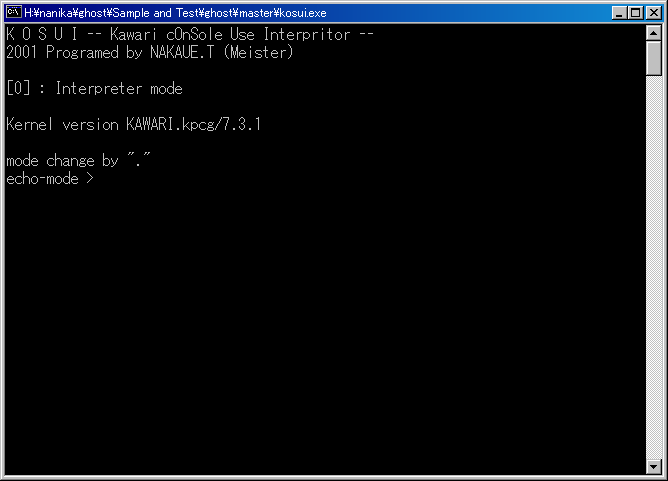
詳しい使い方は「幸水」マニュアル("kosui.html"として付属)を参照してください。
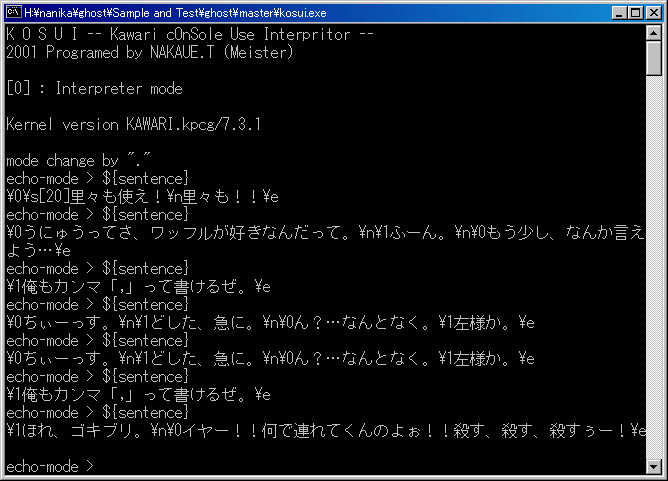
こんな感じで、ゴーストがどんな風に動くかを確認できます。
辞書を書き換えた場合、kosui.exeを再起動することで変更内容を反映できます。
なお、「幸水」中でKISコマンドを使えば、挙動の確認だけでなく、辞書に対してさまざまな操作が可能になります。
(荒技の1つとして、kosui.exeを再起動せずに、KISコマンドのひとつ"load"コマンドを使って辞書を読み込むこともできます。ですが、場合によってはエントリの登録状況が本来(kawari.iniから読み込む)の場合と食い違うこともありますので、動作をよく理解してから使うようにしてください)
「幸水」ではさくらスクリプトの解釈をしませんので、「幸水」だけでは総合的な動作チェックができません。そこで、本体で直接ゴーストを動かしてみます。
やることは簡単です。ふつうに「何か。」を起動して、ゴーストとして作成中のゴーストを選択するだけです。
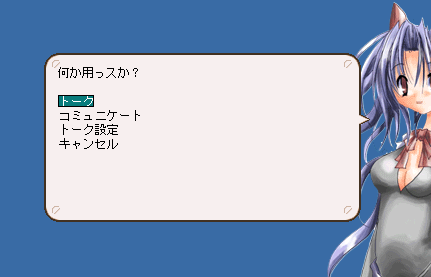
「GOA Lilith入門セット」は、初期状態で本体をダブルクリックして呼び出すメニューの中に「トーク」という項目を持っています。
これを選択すると、ゴーストが${sentence}を話すしくみになっていますので、これを使ってランダムトークをテストできます。
辞書を書き換えた場合、ゴーストをいったん別のゴーストに切り替えてから、もう一度実験したいゴーストに切り替えることで、変更内容を反映できます。(もちろん「何か。」を再起動することでも実現できます。)
なお、「開発用インターフェース」中の「リロード栞」はうまく機能していないようですので注意してください。(原因不明です。どなたか原因をご存じでしたら華和梨掲示板で教えてください。)
「何か。」本体動作中に「幸水」を使用することで、実際に稼働しているゴーストに対して「幸水」から直接ちょっかいを出すことができます。
まず、ゴースト側で「幸水」からの命令を受け付けるよう設定します。
<「何か。」本体>
└─<ghost>
└─<Sample and Test>
├─<ghost>
│ └─<master>
│ ├─ kawari.ini
│ └ .....
├─<shell>
│ └─<master>
│ └ .....
└ .....
kawari.iniの中に、次のように書き加えます。どの行でもかまいません。
#「幸水」デバッグ利用設定
debug : debugger
このようにしておいてから、「何か。」を起動し、ゴーストを選択します。
次に、「幸水」kosui.exeを起動します。すると、
「幸水」にはこのように表示されます。(「サンプル」というのは起動しているゴーストの名前です)
ここで"1"を入力します(入力方法:1+ENTERキー)。("0"を入力すると、本節の頭で説明した、起動中のゴーストにかかわりなく単独で動作するモードになります)
すると、次のようになり、「幸水」で入力した文章がゴーストに送られ、その結果がゴースト側のバルーンで表示されます。
詳しい使い方は「幸水」マニュアル("kosui.html"として付属)を参照してください。
もうしわけありません、サイト大改装中です!
この先の記述は、2001年7月30日以前のものです!
注意してください!
このページは、偽Meisterが作成しています。